
写真にモザイクを入れて加工したい・・。しかも、モザイクのドットは大きくして怪しさ感を強調したい!。
そこで今回は、GIMPのモザイク加工テクニックについて考えてみます。
この記事の対象者

この記事の対象者は、ある程度、GIMPのモザイク加工を知っている人を対象とします。なので、細かい説明は割愛します。
(GIMPのモザイク加工に詳しくない人は、当記事の中ほどにある参考記事を読んでください)
GIMPの「ぼかし」と「モザイク」機能は便利

GIMPは画像加工ソフトです。このGIMPには、「ぼかし」や「モザイク」機能があり、画像にぼかしやモザイクを入れられ便利です。
![]()
-PR-
GIMPの「ぼかし」のやり方
GIMPで写真に、ぼかしやモザイクを入れるとき、基本的に操作は同じです。最後に「ぼかし」か「モザイク」を選択するかの違いだけです。
GIMPの「ぼかし」のやり方については、以下の記事が参考になります。
参考記事
→ GIMPの使い方 ? 写真に写った他人の顔のモザイクやぼかし方

この記事、わかりやすくいつもお世話になっています
ちょっとした悩み/GIMPのデフォルトのモザイクはドットが小さい
GIMPのモザイク加工機能は便利だけど、ちょっと不満なところがあります。それは、モザイクのデフォルトだとモザイクのドットが小さいことです。
■GIMPのモザイク加工の一例(デフォルト時)
【通常写真】

【デフォルトでモザイク加工したときの写真】


GIMPで写真をモザイク加工したとき、デフォルトのモザイクドットが小さく不満でした
僕の要望/モザイクのドットを大きくして怪しさ感を出したい!
大きな事にはこだわらず、小さいことにはこだわる僕としては・・
「もっとモザイクのドットを大きくして、写真に怪しさ感を出したいなぁ」と思っていました。

デフォルトのモザイクだとドットが小さく、怪しさ感が物足りない

個人的には、モザイクのドットを大きくして、もっと怪しさ感を出したい
僕は、GIMPのモザイクを使うとき、いつも、こんなちょっとした悩みがありました。
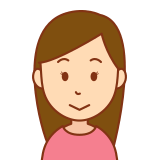
「モザイクのドットを大きくして怪しさ感を出したい」。なんだよ、そのこだわりは!

男のロマンです!
悩んだ末の結論は・・
これけっこう、モザイク加工するとき悩んでいたんだけど・・
結論としては、数値を大きくするだけでモザイクのドットも大きくなりました。
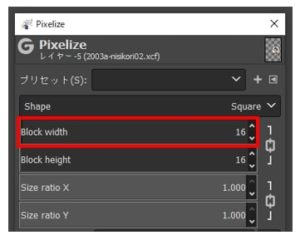

モザイク設定の、この数値の部分ね!(赤枠部分)

ちなみにデフォルト値は16です

あと、「block width」の数値を変更するだけで、連動して「block height」の数値も変わります
結論は、これだけで解決しました。悩んでいた割には単純でした。
デフォルト時と比べてみる
それでは、モザイク設定のデフォルト時と、数値を大きくした場合のモザイク加工写真を見比べてみます。
(数値の大きさについては、人それぞれ任意に任せます)
■モザイク設定のデフォルト値で加工したときのモザイク写真

■モザイク設定の数値を大きくして加工したときのモザイク写真


このモザイクはデフォルト値16に対し、48にしてみました

どうだい、モザイクのドットが大きいほうが怪しさ感があるだろ?
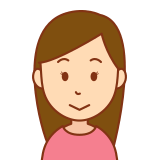
どんなこだわりだよ
いいたいこと

とにかくモザイク設定の数値を大きくしろよ! ということが言いたい。
まとめ
GIMPで写真をモザイク加工するとき、モザイクのドットを大きくして怪しさ感を出したい・・。
そのようなときは、僕が説明した箇所の数値を大きくすれば、モザイクのドットが大きくなります。そして、写真に怪しさ感がでます。
僕と同じような、GIMPのモザイク加工に悩みがある人の参考になればと思います。
●最後まで読んでいただきありがとうございました。
おしまい



